Katru rītu, pārbaudot e-pastus un plūsmas, es parasti vienu stundu vai divas reizes izslēdzu sava datora datora Wi-Fi, lai varētu strādāt bez traucējumiem. Es esmu ievērojis, ka Wi-Fi izslēgšana un attālināšana no interneta atjauninājumiem uzlabo manu produktivitāti.
Daudzi no mums bieži izslēdz Wi-Fi dažādu iemeslu dēļ. Daži lietotāji izslēdz Wi-Fi, lai strādātu mierīgi, un daudzi izslēdz Wi-Fi, ja tas nav nepieciešams, lai uzlabotu sava datora akumulatora darbības laiku.
Līdz šim brīdim nebija iespējams automātiski ieslēgt Wi-Fi atpakaļ pēc kāda laika, bet, sākot ar Windows 10 uzbūvi 14942, var konfigurēt Windows 10 automātiski ieslēgt Wi-Fi atpakaļ pēc 1 stundas, 4 stundām vai 1 dienas.
Vislabāk par šo jauno funkciju ir tas, ka iespēja ieslēgt Wi-Fi atpakaļ uzreiz parādās uzreiz pēc Wi-Fi izslēgšanas, izmantojot Wi-Fi lidojumu vai iestatījumu lietotni.
Tālāk ir norādīti divi veidi, kā konfigurēt Windows 10, lai automātiski ieslēgtu Wi-Fi atpakaļ 1 stundas, 4 stundu vai 24 stundu laikā.
Svarīgi! Lai izmantotu šo funkciju, jābūt darbinātai Windows 10 build 14942 vai jaunākai.
1. metode no 2
Pēc kāda laika automātiski ieslēdziet Wi-Fi
Tas ir ātrākais veids, kā izslēgt Wi-Fi, izmantojot Windows 10, un izvēlēties, kad vēlreiz jāieslēdz Wi-Fi.
1. solis: noklikšķiniet uz vai pieskarieties Wi-Fi ikonai uzdevumjoslas sistēmas teknē, lai redzētu visus pieejamos bezvadu tīklus un tīkla nosaukumu, ko jūsu dators pašlaik savieno.

Ja Wi-Fi ikona neparādās, lūdzu, skatiet mūsu labojumu trūkstošajai Bezvadu ikonai Windows 10 uzdevumjoslas rokasgrāmatā.
2. solis. Vienreiz noklikšķiniet uz Wi-Fi flīzes, lai to izslēgtu un skatītu šādu lidojumu.
3. solis. Sadaļā Ieslēgt Wi-Fi atpakaļ izvēlieties opciju 1 stunda, 4 stundas vai 1 diena . Tieši tā! Atkarībā no jūsu izvēles, sistēma Windows 10 automātiski ieslēdz Wi-Fi 1 stundu, 4 stundas vai 1 dienu.

2. metode no 2
Ieslēdziet Wi-Fi atpakaļ pēc 1 stundas, 4 stundām vai 24 stundām, izmantojot iestatījumus
1. solis: atveriet lietotni Iestatījumi. Noklikšķiniet uz ikonas Tīkls un internets .
2. darbība. Noklikšķiniet uz Wi-Fi, lai skatītu Wi-Fi iestatījumus.
3. solis: sadaļā Wi-Fi atvienojiet Wi-Fi, lai skatītu opciju Wi-Fi atpakaļ.

4. solis. Atlasiet vai nu 1 stundu, 4 stundu laikā, vai pēc vienas dienas izvēles no nolaižamā saraksta, lai automātiski ieslēgtu Wi-Fi pēc 1 stundas, 4 stundām vai 24 stundām.

Jūs varētu interesēt, kā Windows 10 rokasgrāmatā apskatīt saglabātās Wi-Fi paroles.

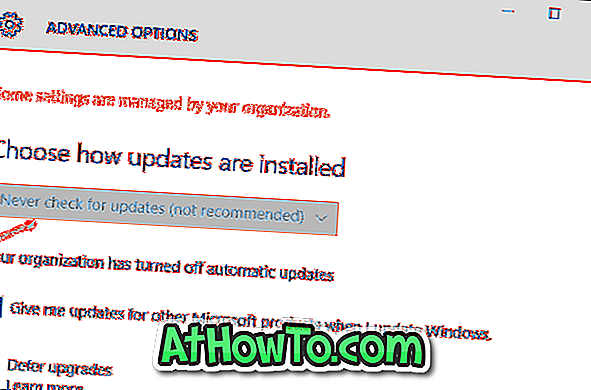








![Kā instalēt Windows 7 uz USB Flash / cieto disku [Easy Way]](https://athowto.com/img/windows-7-guides/269/how-install-windows-7-usb-flash-hard-drive.png)



